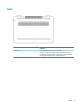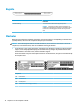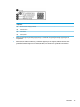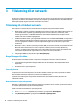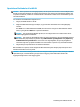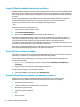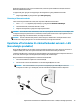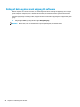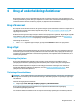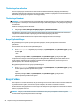User Manual
Tilslutning af en mikrofon
Hvis du vil optage lyd, skal du slutte en mikrofon til kombinationsstikket til lydudgang (hovedtelefon)/
lydindgang (mikrofon) på computeren. Du opnår de bedste resultater af optagelsen ved at tale direkte ind i
mikrofonen og optage lyd i omgivelser uden baggrundsstøj.
Tilslutning af headset
ADVARSEL! For at undgå risikoen for personskade skal du sænke lydstyrken, inden du tager hovedtelefoner,
øresnegle eller et headset på. Se Generelle bemærkninger, sikkerhed og miljø for at få yderligere oplysninger
om sikkerhed.
Sådan får du adgang til dette dokument:
▲ Vælg knappen Start, Alle apps, HP Hjælp og support og HP-dokumentation.
Hovedtelefoner kombineret med en mikrofon kaldes headset. Du kan tilslutte kabelforbundne headsets til
computerens kombinationsstik til lydudgang (hovedtelefon)/lydindgang (mikrofon).
For at tilslutte trådløse headset til din computer skal du følge producentens anvisninger.
Brug af lydindstillinger
Brug indstillingerne for lyd til at justere systemets lydstyrke, ændre systemlyde eller administrere
lydenheder.
Hvis du ønsker at få vist eller ændre lydindstillingerne:
▲
Skriv kontrolpanel i søgefeltet på proceslinjen, vælg Kontrolpanel, vælg Hardware og lyd, og vælg
derefter
Lyd.
- eller -
Højreklik på knappen Start, vælg Kontrolpanel, vælg Hardware og lyd, og vælg derefter Lyd.
Computeren har muligvis et forbedret lydsystem fra Bang & Olufsen, B&O Play, DTS, Beats Audio eller en
anden udbyder. Følgelig kan din computer indeholde avancerede lydfunktioner, som kan styres via et
lydkontrolpanel, der er bestemt til lydsystemet.
Brug lydkontrolpanelet til at se og styre lydindstillingerne.
▲
Skriv kontrolpanel i søgefeltet på proceslinjen, vælg Kontrolpanel, vælg Hardware og lyd, og vælg
derefter lydkontrolpanelet specikt til dit system.
- eller -
Højreklik på knappen Start, vælg Kontrolpanel, vælg Hardware og lyd, og vælg derefter
lydkontrolpanelet specikt til dit system.
Brug af video
Din computer er en stærk videoenhed, der gør det muligt at se streamet video fra dine foretrukne websteder
og downloade video og lm, som du kan se på din computer, når du ikke er tilsluttet et netværk.
Du kan forbedre visningsoplevelsen ved at bruge én af videoportene på computeren til at tilslutte en ekstern
skærm, en projektor eller et tv.
VIGTIGT: Sørg for, at den eksterne enhed er tilsluttet den rette port på computeren ved at bruge det
korrekte kabel. Følg enhedsproducentens anvisninger.
22 Kapitel 4 Brug af underholdningsfunktioner